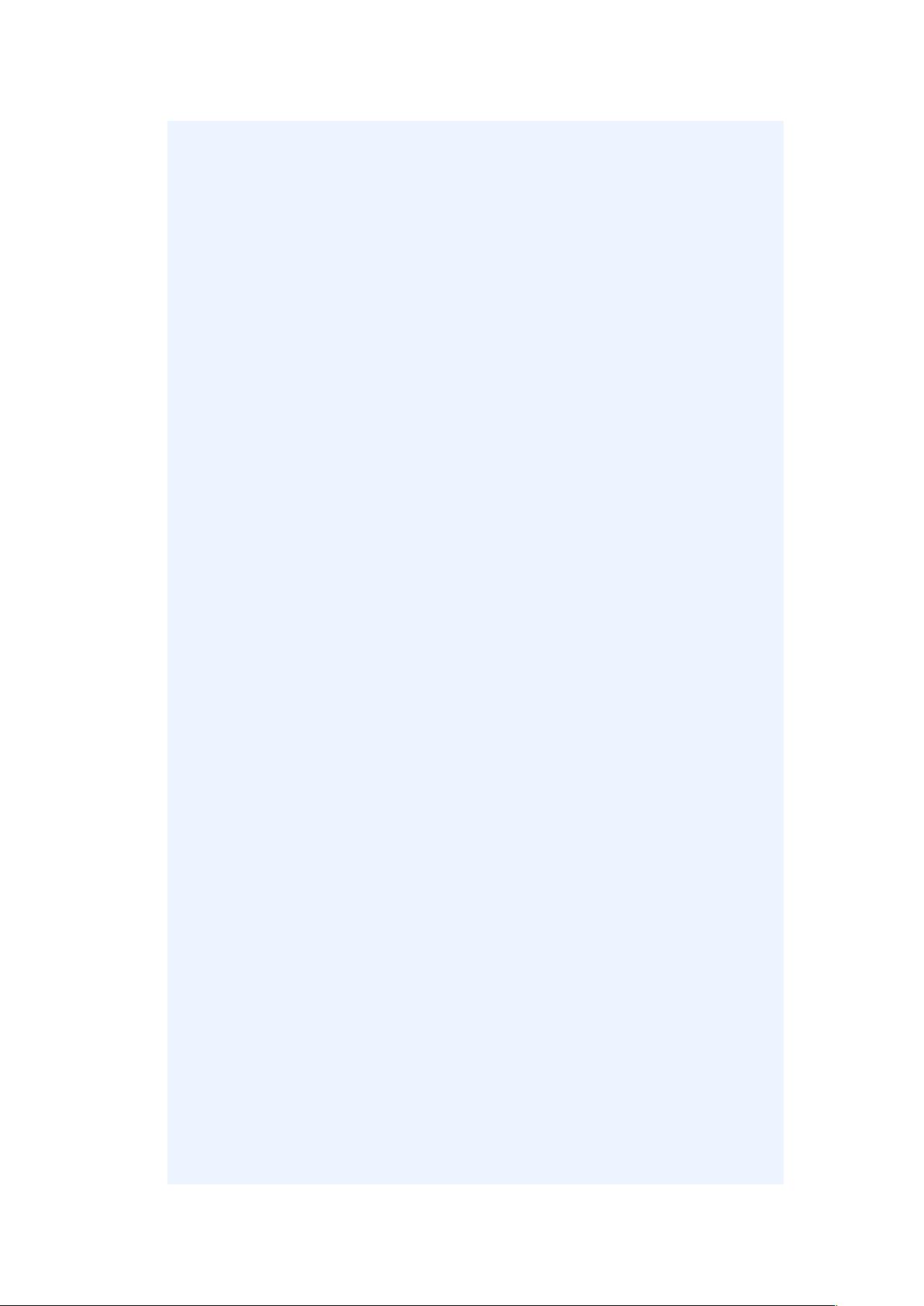提升Excel VBA代码性能的实用技巧
需积分: 15 11 浏览量
更新于2024-07-25
收藏 164KB DOC 举报
"编写高效Excel_VBA代码的最佳实践"
在Excel VBA编程中,优化代码以提高效率至关重要,尤其是在处理大量数据或复杂操作时。以下是一些关键的技术和技巧,可以帮助提升Excel VBA代码的运行速度。
1. 关闭不必要的应用程序属性:
- **禁用屏幕更新** (Application.ScreenUpdating=False):这会防止在代码执行过程中屏幕实时刷新,避免了视觉上的延迟,从而节省了大量的时间。
- **关闭状态栏显示** (Application.DisplayStatusBar=False):这样可以减少Excel界面的渲染负担。
- **手动计算模式** (Application.Calculation=xlCalculationManual):切换到手动计算模式可以防止公式在代码执行过程中自动重算,节省计算资源。
- **禁用事件** (Application.EnableEvents=False):防止因代码执行引发的事件触发其他不必要的运算。
- **隐藏分页符** (ActiveSheet.DisplayPageBreaks=False):在工作表级别隐藏分页符,减少重绘时间。
2. 使用With语句减少对象引用次数:
使用With关键字可以减少对同一对象的多次引用,提高代码执行效率。例如:
```vba
With Range("A1:B10")
.ClearContents
.Value = "Hello, World!"
End With
```
在这个例子中,`.ClearContents` 和 `.Value` 操作都作用于同一个范围,减少了对象引用的开销。
3. 避免使用Select/Activate:
直接操作对象而非选择或激活它们,可以提高代码效率。例如,直接写 `Range("A1").Value = "Test"` 而不是 `Range("A1").Select; Selection.Value = "Test"`。
4. 列表对象(Collections)和数组操作:
当处理大量数据时,尽可能使用数组而不是直接操作工作表中的单元格。数组操作通常比直接访问Excel单元格快得多。在读取数据时,可以一次性加载整个区域到数组,处理后再写回。
5. 合并连续操作:
如果有多个操作针对同一范围,如格式设置、填充颜色等,可以合并到一起,减少对工作表的访问次数。
6. 利用数组公式:
对于复杂的计算,可以考虑使用数组公式,这往往比逐行计算更高效。
7. 适当使用Find和FindNext:
对于查找操作,使用Find和FindNext比For Each循环更快,特别是在寻找特定值时。
8. 编写高效的循环:
尽可能使用For Each...Next循环,避免嵌套循环,特别是当循环遍历大量数据时。同时,使用Step关键字控制循环步进,可以提高性能。
9. 避免不必要的错误处理:
错误处理应该只用于真正可能出现错误的地方,避免无意义的On Error Resume Next,这可能导致程序意外跳过重要部分。
10. 代码重构:
定期审查和重构代码,消除冗余和不必要的计算,提高代码可读性和效率。
通过以上方法,你可以显著提升Excel VBA代码的运行速度,使其在处理大量数据时更加高效。当然,优化不仅仅局限于这些,持续学习和实践是提高Excel VBA编程技能的关键。如果你有其他优化技巧,分享和交流也是提升自身能力的有效方式。
229 浏览量
124 浏览量
136 浏览量
521 浏览量
2021-10-19 上传
182 浏览量
185 浏览量
magicddr1
- 粉丝: 0
最新资源
- Unity低多边形北美原住民素材包1.0发布
- 免费iphone png格式转换器(iOSPngConverter)发布v1.1
- 驱动精灵硬盘版——快速识别并安装硬件驱动
- THE RETAILER V3.2.9:外贸家居用品独立站主题
- 掌握任意精度数学运算:Java BigDecimal高级函数详解
- Duilib:扩展性强且稳定的Windows DirectUI界面库
- 飞天ukey代码工具资源包 - 多语言学习应用支持
- BlazorHtmlEditor组件开发与HTMBuilder类库实现
- MLFlow与Scikit-learn结合实现分类模型训练与部署
- PDF超链接编辑器v2.3.1:批量编辑PDF超链接神器
- 掌握项目管理:10大管理思维导图精要
- NORTH V5.7.3外贸独立站商城模板-个人博客风格设计
- Go语言中HTTP客户端的基本使用与实现
- 探索非IE内核的webBrowser:webKit实现分析
- ESP32开源VoIP手机WiPhone的原理图和PCB设计文件
- 提升网站开发效率的小工具集锦